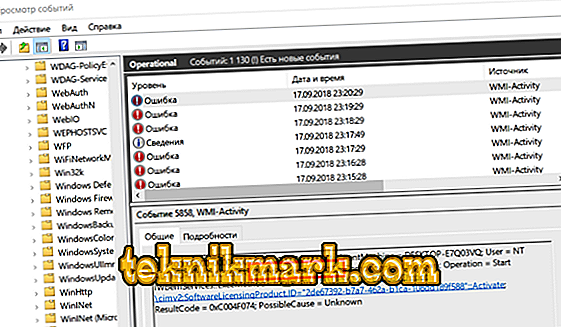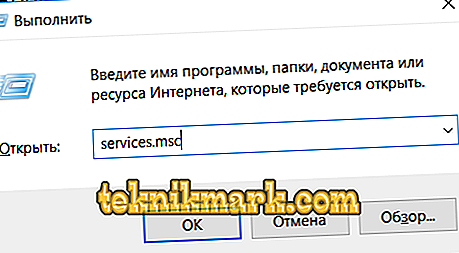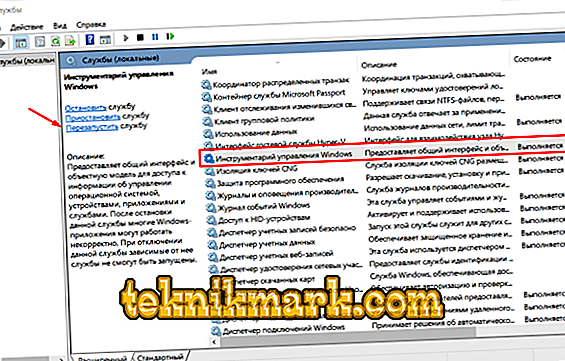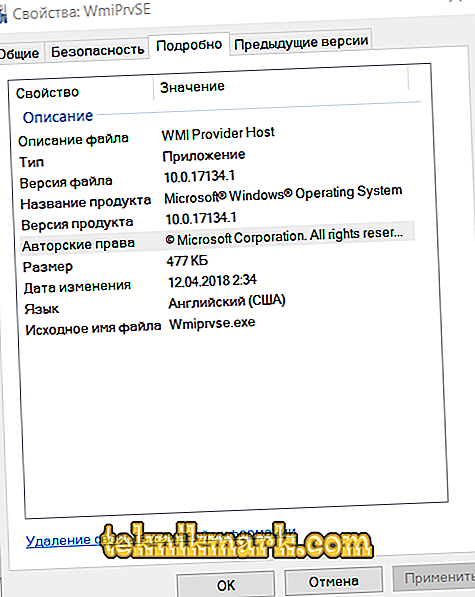Ak sa ponoríte do štruktúry fungovania akéhokoľvek operačného systému a uvidíte, koľko rôznych procesov sa vykonáva neustále, potom sa porovnanie práce počítačových komponentov a ľudského mozgu nezdá také smiešne. Pre bežného užívateľa sa môže takáto hojnosť zdať bezvýznamná a nesrozumiteľná, pretože väčšina z nich jednoducho neovplyvňuje rýchlosť počítača, a preto nie je pre jej majiteľa dôležitým aspektom. Niekedy však niektoré procesy môžu mať určitý negatívny vplyv na rýchlosť počítača a keď používateľ otvorí obľúbený „Správca úloh“ a zistí, že procesor je naložený na úrovni 90%, vzniká mnoho otázok o tom, prečo je, kto je na vine a ako opraviť. Tento článok sa bude zaoberať jedným zo zástupcov uvedených procesov nazývaných „WMI Provider Host“, ako aj zmyslom jeho práce a ako sa vyhnúť operačnému systému.

Odstránenie procesu WMI Provider Host.
Čo to je a za čo
Takže „WMI Provider Host“ je proces spustený spustiteľným súborom „WmiPrvSE.exe“, ktorý je určený na centrálne riadenie pripojeného externého zariadenia. Je prítomný vo všetkých verziách systému Windows, má takmer rovnaký názov a je základným komponentom pre správne fungovanie počítača, a preto je jeho dokončenie alebo vymazanie veľmi nežiaduce a môže viesť k negatívnym dôsledkom. Počas normálnej / normálnej prevádzky nemá operačný systém WMI Provider Host žiadny vplyv na výkon systému a niekedy na krátku dobu môže byť aktivovaný pre určité požiadavky, ale jeho účinok na CPU je rovný alebo blízky nule.

Preto, ak “Hostiteľ WMI poskytovateľa” už dlho “visí v lídroch” záťažou “CPU”, už indikuje výskyt porúch v normálnej prevádzke operačného systému Windows, ktorý musí byť vyriešený, aby sa minimalizovali zablokovania. A berieme do úvahy význam existencie a fungovania „WMI Provider Host“, môžeme označiť nasledujúce „neškodné“ príčiny problému:
- pripojené nové zariadenie / vybavenie;
- je aktivovaný proces automatickej inštalácie alebo aktualizácie ovládačov softvéru pripojeného zariadenia;
- súčasná inštalácia softvéru súvisiaceho s prevádzkou akéhokoľvek zariadenia;
- skrytá aktualizácia operačného systému;
- nadmerné zaťaženie grafického adaptéra v dôsledku aktivácie rôznych vizuálnych efektov.

Hľadať riešenia
Na základe uvedených možných dôvodov by sa mal definovať počiatočný rozsah činností, z čoho vyplýva identifikácia a odstránenie zdrojov zavesenia:
- V Správcovi úloh identifikujte ďalšie procesy, ktoré majú tiež významný vplyv na CPU, pretože je to ich výzva pre WMI, ktorá môže spôsobiť dané problémy. Pri analýze vykonajte nasledujúce manipulácie:
- Pomocou kombinácie kláves "WIN + R" a príkazu "Eventvwr.msc" otvorte sekciu "Event Viewer";

- potom prejdite na „Protokoly aplikácií a služieb“ - „Microsoft“ - „Windows“ - „Aktivita WMI“ - „Prevádzkové“ a venujte pozornosť posledným zaznamenaným chybám;
- Kliknite na jednu z nich a na karte „General“ (Všeobecné) venujte pozornosť parametru „ClientProcessID“, kde bude uvedený konkrétny identifikátor procesu, čo je príčinou jednej chyby.
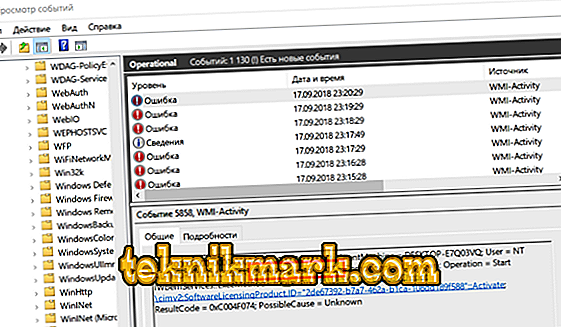
- otvorte „Správcu úloh“, prejdite na kartu „Podrobnosti“, zoradte zoznam podľa stĺpca „ID“ a nájdite „vinníka“, ktorého číslo je uvedené vo vyššie uvedenom riadku „ClientProcessID“;
- Ďalšie akcie budú závisieť od toho, čo bolo objavené, môže to byť uzavretie programu a jeho reštart.
- ak sa problém vyskytol po pripojení akéhokoľvek zariadenia alebo po akejkoľvek úmyselnej manipulácii so systémovými súbormi, vypnite ich, dočasne pozastavte všetky aktívne činnosti a skontrolujte zaťaženie procesora;
- Pomocou kombinácie kláves "WIN + R" a príkazu "Eventvwr.msc" otvorte sekciu "Event Viewer";
- Reštartujte nástroj Windows Management Toolkit:
- stlačte klávesovú kombináciu "WIN + R" a vykonajte príkaz "services.msc";
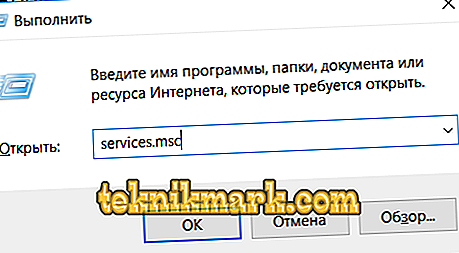
- v okne „Služby“, ktoré sa otvorí, nájdite v zozname riadok „Windows Management Instrumentation“, vyberte ho kliknutím a kliknutím na tlačidlo „Restart“.
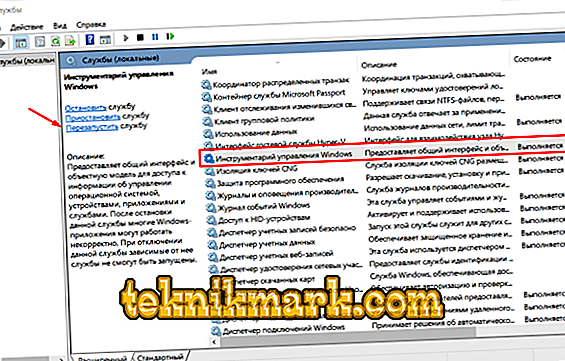
- stlačte klávesovú kombináciu "WIN + R" a vykonajte príkaz "services.msc";
Treba tiež poznamenať, že by nebolo zbytočné kontrolovať správnosť výkonu operačného systému v „Núdzovom režime“.
vírus
Bohužiaľ, pomerne často pod "WMI Provider Host" vírusový softvér je maskovaný, a napriek jednoduchosti identifikácie "falošný", nie každý užívateľ reaguje rýchlo a správne na problém v otázke. Príznaky pôsobenia vírusového softvéru zahŕňajú:
- Umiestnenie - systémové súbory sú umiestnené v príslušných priečinkoch - "Windows", "System", "System32" a väčšina z nich "obyčajné vírusy" k nim nemá prístup;
- Na potvrdenie tejto teórie otvorte proces „Vlastnosti“ procesu „WMI Provider Host“ a prejdite na kartu „Details“, kde by ste mali venovať pozornosť podpisu v riadku „Authorship“.
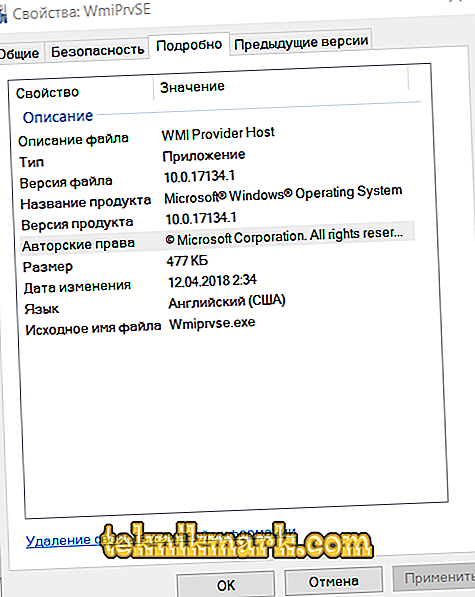
Okrem toho nepriame znamenie o vplyve vírusov možno nazvať konštantnosťou záťaže, ktorá sa líši v oblasti 85 - 90% vzhľadom na "CPU". Ak kontrolovaný kandidát tieto kontroly neprešiel, použite antivírusový softvér a vyčistite register akýmkoľvek vhodným spôsobom.
záver
Na záver je potrebné poznamenať, že vyššie uvedené kroky sú tiež vhodné pre mnoho ďalších podobných problémov so systémovými procesmi a užitočnosť periodickej kontroly operačného systému na vírusovú aktivitu je už dlho známa. V skutočnosti by najlepším riešením bolo analyzovať všetky pripojené zariadenia vrátane zariadení na externých nosičoch údajov, pretože môžu byť aj nosičmi vírusového softvéru.
A posledná vec, ktorú treba povedať, je nezmyselnosť pokusov o násilné ukončenie WMI, pretože aj po úspešnom uzavretí, ktoré nie je zďaleka vždy, sa bude automaticky reštartovať.